बदलें कि कैसे Windows व्यवस्थापक अनुमोदन मोड के लिए संकेत देता है
Windows 7, 8 और 10 उपयोगकर्ता खाते जिनके पास व्यवस्थापकीय विशेषाधिकार हैं , वे Windows के पिछले संस्करणों में व्यवस्थापक खातों की तुलना में भिन्न रूप से संचालित होते हैं ।(operate differently than admin accounts)
पीसी पर सब कुछ के लिए प्रशासनिक खातों को पूर्ण और बेलगाम पहुंच देने के बजाय, ये खाते सामान्य उपयोगकर्ता खातों के रूप में काम करते हैं जब तक कि व्यवस्थापकीय विशेषाधिकारों की आवश्यकता वाली कोई कार्रवाई नहीं होती है। इस बिंदु पर, खाता व्यवस्थापक स्वीकृति मोड(Admin Approval Mode) में प्रवेश करता है ताकि उपयोगकर्ता कार्रवाई को स्वीकृति दे सके।
विंडोज विस्टा के व्यवस्थापक अनुमोदन के प्रबंधन में काफी सुधार हुआ, विंडोज 7/8/10 सुरक्षा और उपयोगिता के बीच संतुलन बनाता है। सौभाग्य से, Microsoft पीसी पर (Microsoft)एडमिन अप्रूवल मोड(Admin Approval Mode) के संचालन को और अधिक अनुकूलित करना संभव बनाता है ।
आपका कंप्यूटर कहां स्थित है और इसका उपयोग कौन करता है, इस पर निर्भर करते हुए, आप विंडोज 7/8/10 के एडमिन अप्रूवल मोड(Admin Approval Mode) का उपयोग करने के तरीके को बदलकर अपनी पीसी सुरक्षा को अपग्रेड या डाउनग्रेड कर सकते हैं । आप मेरी पोस्ट को एडमिन अप्रूवल मोड को बंद करने के तरीके के बारे में(how to turn off Admin Approval Mode) भी पढ़ सकते हैं ।
नोट: विंडोज कंप्यूटर पर स्थानीय सुरक्षा नीति तक पहुंचने के लिए, आपको प्रो संस्करण या उच्चतर चलाना होगा। यह विंडोज होम, होम प्रीमियम या स्टार्टर एडिशन के लिए काम नहीं करेगा। (Note: In order to access Local Security Policy on a Windows computer, you have to be running a Pro version or higher. This will not work for Windows Home, Home Premium or Starter editions. )
व्यवस्थापक स्वीकृति मोड के कार्य करने का तरीका(How Admin Approval Mode Works) बदलना
Windows 7/8/10एडमिन अप्रूवल मोड(Admin Approval Mode) के काम करने के तरीके में बदलाव करने के लिए , प्रशासनिक विशेषाधिकार वाले खाते का उपयोग करके ऑपरेटिंग सिस्टम में लॉग इन करके शुरू करें। स्टार्ट - ऑल प्रोग्राम्स - (विंडोज) एडमिनिस्ट्रेटिव टूल्स - लोकल सिक्योरिटी पॉलिसी(Start – All Programs – (Windows) Administrative Tools – Local Security Policy) पर क्लिक करें(Click) ।
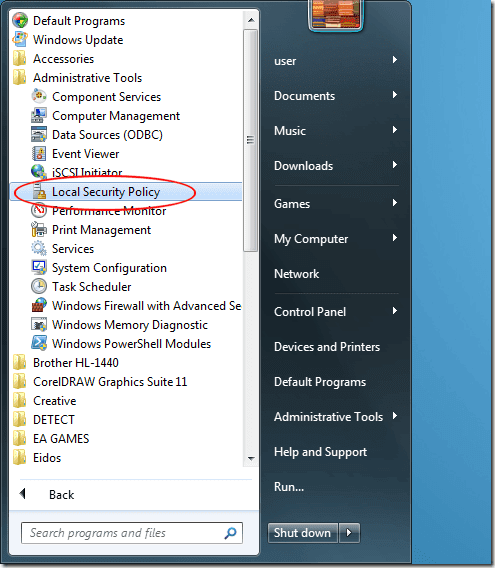
अब आपको स्थानीय सुरक्षा नीति(Local Security Policy) विकल्प विंडो देखनी चाहिए।
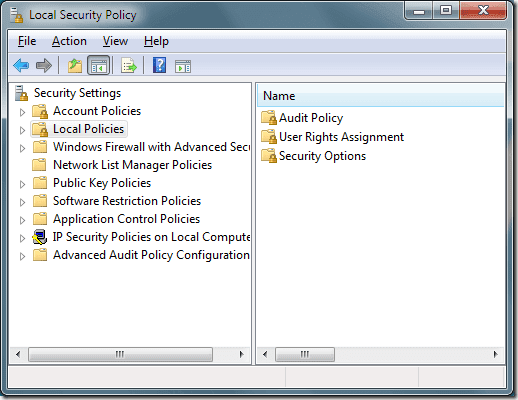
बाएँ हाथ के फलक में, स्थानीय नीतियां शीर्षक वाले फ़ोल्डर पर क्लिक करें और फिर (Local Policies)सुरक्षा विकल्प(Security Options) लेबल वाले फ़ोल्डर पर क्लिक करें । उपयोगकर्ता खाता नियंत्रण शीर्षक वाले दाएँ हाथ के फलक में एक विकल्प खोजें : व्यवस्थापक अनुमोदन मोड में व्यवस्थापकों के लिए एलिवेशन प्रॉम्प्ट का व्यवहार(User Account Control: Behavior of the Elevation Prompt for Administrators in Admin Approval Mode) ।
इस विकल्प पर राइट क्लिक करें और मेनू से गुण चुनें।(Properties)
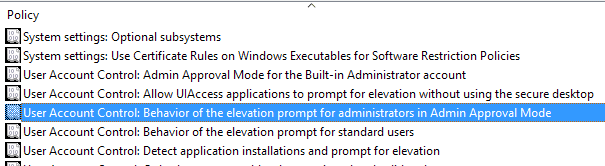
आप देखेंगे कि आपके पास गुण विंडो में ड्रॉप डाउन मेनू में छह विकल्प हैं।
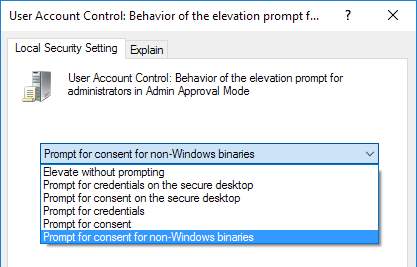
(Below)व्यवस्थापक स्वीकृति मोड(Admin Approval Mode) उन्नयन के लिए प्रत्येक विकल्प का विवरण नीचे दिया गया है।
छह व्यवस्थापक स्वीकृति मोड विकल्प
जब ऑपरेटिंग सिस्टम में चलने के लिए अनुमोदन की आवश्यकता होती है, तो अनुप्रयोगों और कार्यों के लिए अनुमोदन बढ़ाने की बात आती है , तो छह व्यवस्थापक अनुमोदन मोड (Admin Approval Mode) विकल्पों में से प्रत्येक (Options)विंडोज़(Windows) को अलग तरह से संचालित करने के लिए मजबूर करता है।
ध्यान दें कि जब तक आप UAC(UAC) प्रॉम्प्ट में अनुरोध को स्वीकार या अस्वीकार नहीं करते, तब तक पूरी स्क्रीन मंद हो जाती है, तब सुरक्षित डेस्कटॉप होता है । यूएसी कैसे काम करता है यह समझने के लिए मेरी दूसरी पोस्ट देखें ।
बिना किसी संकेत के ऊपर उठाना
यह सबसे सुविधाजनक विकल्प है, लेकिन कम से कम सुरक्षित विकल्प भी है। जब भी कोई एप्लिकेशन या फ़ंक्शन चलाने की कोशिश करता है जिसे सामान्य रूप से किसी व्यवस्थापक से अनुमोदन की आवश्यकता होती है, तो एप्लिकेशन या फ़ंक्शन स्वचालित रूप से चलेगा जैसे कि उसे पहले से ही चलाने की अनुमति दी गई थी।
जब तक आपका पीसी नेटवर्क से अलग एक सुपर सुरक्षित स्थान पर न हो, यह एक बुद्धिमान विकल्प नहीं है।
(Prompt)सुरक्षित डेस्कटॉप(Secure Desktop) पर क्रेडेंशियल(Credentials) के लिए संकेत
यह विकल्प डिफ़ॉल्ट सेटिंग से अधिक सुरक्षित है। जब भी कोई क्रिया पॉप अप होती है जिसके लिए किसी व्यवस्थापक से अनुमोदन की आवश्यकता होती है, तो Windows वास्तव में उपयोगकर्ता को सुरक्षित डेस्कटॉप पर उपयोगकर्ता नाम और पासवर्ड के लिए संकेत देगा।
(Prompt)सुरक्षित डेस्कटॉप(Secure Desktop) पर सहमति(Consent) के लिए संकेत
ऊपर दिए गए विकल्प की तरह उपयोगकर्ता नाम और पासवर्ड के लिए संकेत देने के बजाय, विंडोज(Windows) उपयोगकर्ता को सुरक्षित डेस्कटॉप पर कार्रवाई को मंजूरी देने के लिए कहेगा।
क्रेडेंशियल के लिए संकेत
यह विकल्प सिक्योर डेस्कटॉप पर प्रोम्प्ट फॉर क्रेडेंशियल्स(Prompt for Credentials on the Secure Desktop,) शीर्षक वाले उपरोक्त विकल्प के समान ही संचालित होता है , सिवाय इसके कि उपयोगकर्ता सुरक्षित डेस्कटॉप की अतिरिक्त सुरक्षा के बिना उपयोगकर्ता नाम और पासवर्ड टाइप करता है।
सहमति के लिए संकेत
ऊपर दिए गए विकल्प की तरह, सिक्योर डेस्कटॉप पर सहमति के लिए संकेत( Prompt for Consent on the Secure Deskto) पी, यह विकल्प केवल उपयोगकर्ता को कार्रवाई को मंजूरी देने के लिए कहता है, लेकिन सुरक्षित डेस्कटॉप की अतिरिक्त सुरक्षा के बिना ऐसा करता है।
(Prompt)गैर-विंडोज बायनेरिज़ के लिए सहमति का (Consent)संकेत
यह डिफ़ॉल्ट व्यवस्थापक स्वीकृति मोड(Admin Approval Mode) विकल्प है। इस विकल्प के साथ, उपयोगकर्ताओं को किसी कार्रवाई के लिए केवल तभी सहमति की आवश्यकता होती है, जब उसे अनुमोदन की आवश्यकता होती है और यह सत्यापित Windows क्रिया या निष्पादन योग्य नहीं है।
बायनेरिज़ केवल संकलित निष्पादन योग्य कोड हैं जो अनुप्रयोगों या कार्यक्रमों का पर्याय हैं। उपरोक्त विकल्प के बिना( Elevate without Prompting) केवल ऊपर उठाने के बाद दूसरा(Second) , यह सबसे उदार व्यवस्थापक स्वीकृति मोड(Admin Approval Mode) विकल्पों में से एक है।
विंडोज(Windows) सुरक्षा और एक निर्बाध कंप्यूटिंग अनुभव के बीच एक अच्छा संतुलन बनाता है, लेकिन फिर भी आपको आगे अनुकूलित करने की अनुमति देता है कि आप उन कार्यों के लिए कैसे सहमति देते हैं जिनके लिए व्यवस्थापक अनुमोदन की आवश्यकता होती है।
व्यवस्थापन स्वीकृति मोड(Admin Approval Mode) विकल्पों को बदलकर , आप एक अनुकूलित ऑपरेटिंग सिस्टम वातावरण बना सकते हैं जिससे आप प्रशासनिक सुरक्षा के लिए अपनी व्यक्तिगत आवश्यकता के आधार पर सुरक्षा को बढ़ा या घटा सकते हैं।
Related posts
विंडोज 7 में एडमिन अप्रूवल मोड को बंद करें
विंडोज 11 बनाम विंडोज 10 बनाम विंडोज 7 में गॉड मोड -
विस्टालिज़ेटर के साथ विंडोज 7 में एक नई प्रदर्शन भाषा स्थापित करें और बदलें
विंडोज 7 होम और प्रो में एक नई प्रदर्शन भाषा स्थापित करें और बदलें
विंडोज 7 अल्टीमेट में एक नई प्रदर्शन भाषा स्थापित करें और बदलें
विंडोज 7 में यूजर अकाउंट कैसे बनाएं या डिलीट करें
उबंटू में फ़ोल्डर कैसे साझा करें और उन्हें विंडोज 7 से एक्सेस करें
विंडोज 7 या विंडोज 8.1 फ्री से विंडोज 11/10 में अपग्रेड कैसे करें
विंडोज 7 के कौन से फीचर अब विंडोज 10 में उपलब्ध नहीं हैं? -
विंडोज 7 में कीबोर्ड इनपुट भाषा कैसे बदलें
कैमरा या मोबाइल डिवाइस से विंडोज 7 में चित्र आयात करना
विंडोज 10 और विंडोज 7 रैम आवश्यकताएँ - आपको कितनी मेमोरी चाहिए?
विंडोज 7 से विंडोज 11/10 में स्टिकी नोट्स कैसे आयात करें
विंडोज 7 को सेफ मोड में बूट करने के 5 तरीके
क्लासिक शेल के साथ विंडोज 7 में विंडोज एक्सप्लोरर की परेशानी को ठीक करें
विंडोज 7, विंडोज विस्टा या इससे पहले के विंडोज 8 में अपग्रेड कैसे करें
विंडोज 7 और विंडोज 8 से साझा मैक ओएस एक्स प्रिंटर पर कैसे प्रिंट करें
विंडोज 7 में सक्रिय नेटवर्क कनेक्शन का नाम कैसे बदलें
पीसीमोवर एक्सप्रेस - विंडोज 7 से विंडोज 10 में मुफ्त में डेटा माइग्रेट करें
होमग्रुप क्या है? विंडोज 7 होमग्रुप का उपयोग कैसे करें
